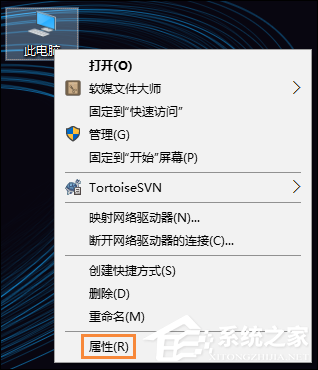 2、然后点击左侧的“设备管理器”进入;
2、然后点击左侧的“设备管理器”进入; 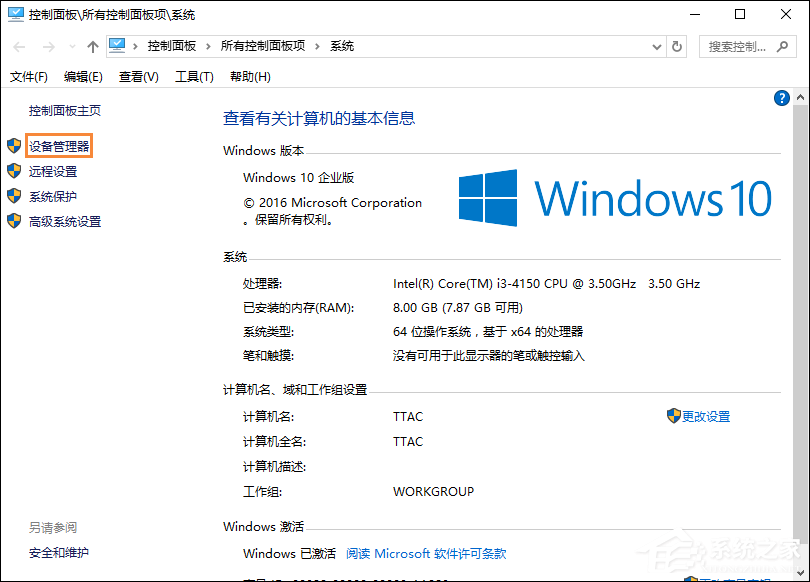 3、打开设备管理器后,就可以看到所有的设备了,然后注意看一下所有设备的运行状态(是否有感叹号或者问号、叉号); 如果某个设备上有黄色感叹号或者叉号,那就说明该硬件驱动不正常。
3、打开设备管理器后,就可以看到所有的设备了,然后注意看一下所有设备的运行状态(是否有感叹号或者问号、叉号); 如果某个设备上有黄色感叹号或者叉号,那就说明该硬件驱动不正常。 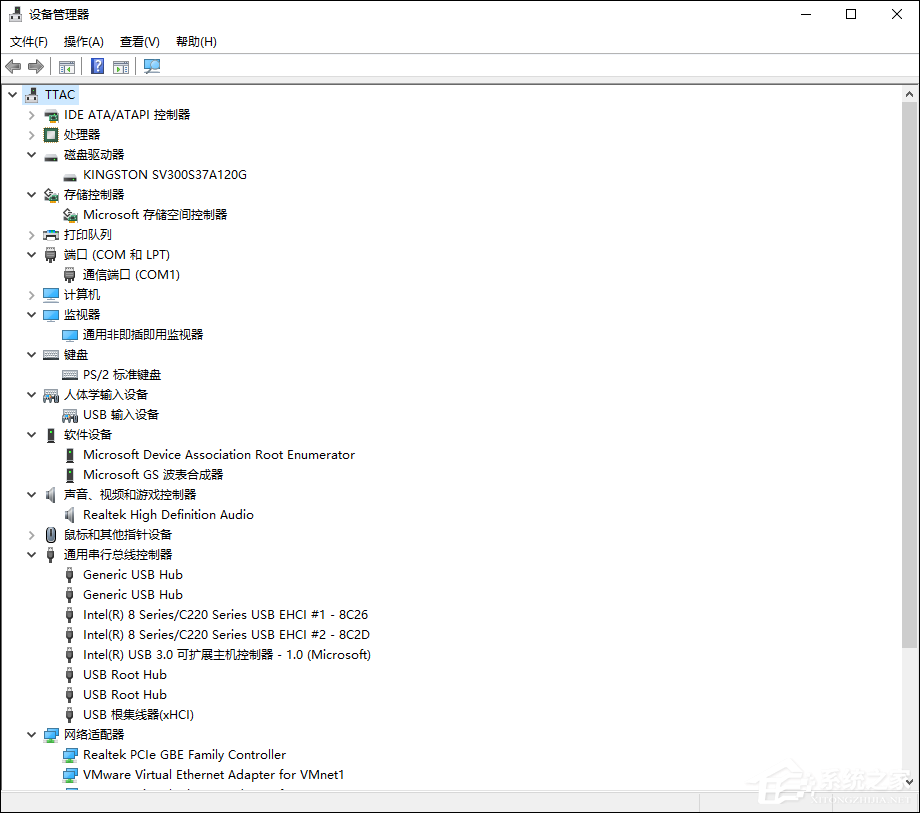 在这里主要展开看看:图像设备(摄像头)、网络适配器(网卡)、显示适配器(显卡)、音频输入和输出(声卡)等硬件驱动是否正常,没有感叹号,则说明驱动是没有问题的。 方法二:驱动人生 1、打开驱动人生的主界面,先做个驱动体检查看电脑驱动的实时状态,了解有哪些驱动需要被修复(升级请谨慎,为避免兼容问题出现,建议不升级驱动)。
在这里主要展开看看:图像设备(摄像头)、网络适配器(网卡)、显示适配器(显卡)、音频输入和输出(声卡)等硬件驱动是否正常,没有感叹号,则说明驱动是没有问题的。 方法二:驱动人生 1、打开驱动人生的主界面,先做个驱动体检查看电脑驱动的实时状态,了解有哪些驱动需要被修复(升级请谨慎,为避免兼容问题出现,建议不升级驱动)。 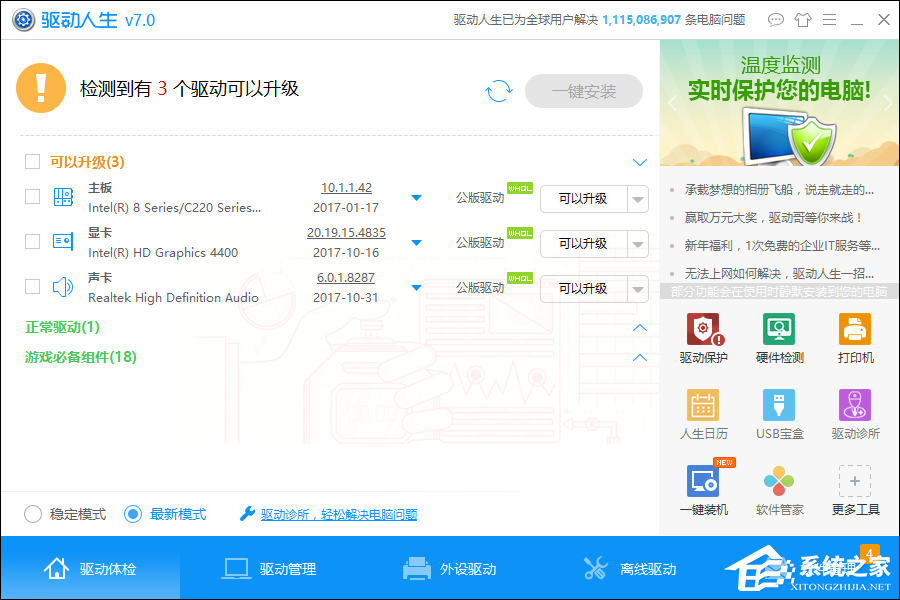 2、如果发现有些驱动有问题,可以在“驱动管理”界面卸载该驱动,并安装新的驱动。
2、如果发现有些驱动有问题,可以在“驱动管理”界面卸载该驱动,并安装新的驱动。 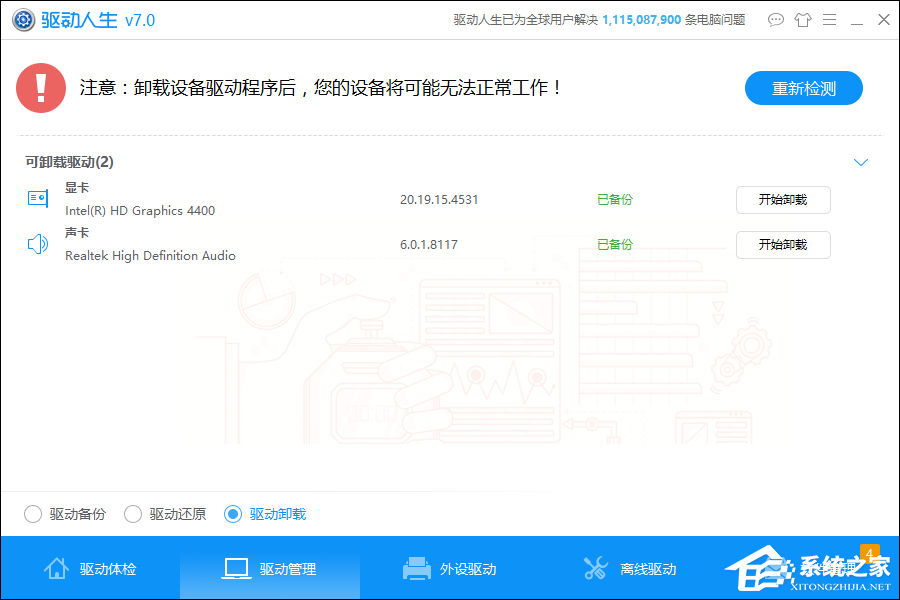 注:Win10系统中基本很少驱动需要安装(主要还是兼容问题,显卡驱动如果安装后出现卡死开机黑屏等问题,可以再安全模式下卸载显卡驱动) 电脑硬件驱动无外乎就是显卡、声卡、有线网卡、无线网卡、USB设备还有主板驱动,以上驱动正常安装,电脑基本不会出现什么问题。 以上内容便是关于Win10系统如何检测驱动有没有问题的方法,一般我们不要主动去升级驱动,即便可能该驱动存在升级的可能,但硬件也有兼容的极限。
注:Win10系统中基本很少驱动需要安装(主要还是兼容问题,显卡驱动如果安装后出现卡死开机黑屏等问题,可以再安全模式下卸载显卡驱动) 电脑硬件驱动无外乎就是显卡、声卡、有线网卡、无线网卡、USB设备还有主板驱动,以上驱动正常安装,电脑基本不会出现什么问题。 以上内容便是关于Win10系统如何检测驱动有没有问题的方法,一般我们不要主动去升级驱动,即便可能该驱动存在升级的可能,但硬件也有兼容的极限。 转载说明:欢迎转载本站所有文章,如需转载请注明来源于《绝客部落》。
本文链接:https://juehackr.net/jishu/xitong/jiaocheng/6454.html